LED播放软件说明书
- 格式:doc
- 大小:1003.00 KB
- 文档页数:21

LED播放器软件使用说明书目录:第一章:软件介绍第二章:操作指南一节:安装与卸载二节:LED播放器界面三节:菜单功能详解第三章:几项重要设置一节:体育比分设置二节:定时播放设置三节:后台播放四节:软件设置和用户设置五节:远程控制设置第四章:节目组成一节:节目组成和制作区域第五章:制作节目文件一节:新建节目二节:制作图文节目三节:制作文本节目四节:制作单行文本节目五节:制作静止文本节目六节:制作表格节目七节:制作计时节目八节:制作数据库节目九节:制作VCD/DVD节目十节:制作外部程序节目十一节:制作视频输入节目十二节:制作日期/时间节目第六章:注意事项和常见问题与解答第一章软件介绍LED播放器是我公司自主研发的适用于各LED显示屏节目编辑播放的一款软件。
使用简单,易学。
功能全面。
可以播放多种文件,文本,WORD,EXCEL,各种格式图片文件,视频文件。
多种时间显示模式。
适用win98/2000/xp计算机操作系统。
第二章操作指南第一节.安装与卸载2.1.1.将公司附带产品的光盘放入计算机光驱,会弹出软件安装界面。
如图1-1。
拖动鼠标选择并双击led播放器安装程序(注:LED播放器安装程序里包含LED控制卡驱动程序)。
按照安装提示步骤操作完成并重起电脑。
安装成功后计算机桌面和开始—程序—LED显示屏,出现此图标。
双击此图标打开LED 播放器。
卸载软件,卸载的时候从新运行本软件的安装程序,在安装向导里出现3个选项为:第一个自动安装,第二个修复,第三个卸载。
鼠标点击卸载会自动删除本软件的所有程序。
也可以在控制面版中选择[添加/删除程序]快速卸载。
第二节.LED播放器操作界面2.2.1.打开播放器会出现两个组合部分,播放窗口为黑色区域是LED大屏幕显示区域。
第2部分为操作控制窗口如图示2-1。
2.2.2.操作控制窗口由控制工具菜单和节目编辑信息区域组成如图示2-2.。
在图示红线上面部分是控制工具菜单,在红线下面部分是节目编辑信息区域。

LEDVISION播控软件使用手册(Version 2.10)目录第一章简介 (1)一、概述 (1)二、软件运行环境 (1)第二章安装与卸载 (3)一、软件安装 (3)二、软件卸载 (5)第三章LEDVISION概述 (6)一、认识LEDVISION软件界面启动软件后,可以看到如图3-1 (6)所示的软件界面。
主要包括两个部分:播放窗口和主界面。
(6)二、节目结构 (7)三、菜单和工具条按钮 (9)第四章节目编辑流程 (16)一、设定LED屏幕大小 (16)二、新建节目页 (17)三、添加节目窗 (18)四、添加播放内容条 (20)第五章节目窗的详细制作 (22)一、图片播放 (22)二、视频播放 (25)三、文本播放 (26)四、时钟与计时器显示 (29)五、天气预报播放 (32)六、外部视频播放 (32)七、PowerPoint、Word、Excel 播放 (33)八、Flash、Gif 文件播放 (34)第六章播放通知和体育比分 (36)一、播放通知 (36)二、体育比分 (36)第七章定时播放和控制 (38)一、定时指令表 (38)第八章双模卡内容管理 (41)一、参数设置 (41)二、向接收卡发送图片视频文件 (42)三、向接收卡发送节目文件 (44)第九章电源和亮度控制 (46)一、电源控制 (46)二、亮度调节 (47)第十章LED大屏逐点校正 (48)一、逐点校正技术简介 (48)二、接收卡参数设置中启用校正 (48)三、校正操作 (49)第十一章远程操作 (58)一、设置远程控制服务器 (58)二、客户机远程控制LED显示屏 (59)第十二章软件设置 (61)一、自动设置 (61)二、其他设置 (62)第十三章用户管理 (64)一、用户信息 (64)二、权限 (64)第十四章常见问题解答 (65)第一章简介一、概述LEDVISION是一款用于LED显示屏控制和播放的专业软件。

目录第一章简介 (1)一、概述 (1)二、软件运行环境 (1)第二章安装与卸载 (3)一、软件安装 (3)二、软件卸载 (5)第三章LEDVISION概述 (6)一、认识LEDVISION软件界面 (6)二、节目结构 ............................................................ 错误!未定义书签。
三、菜单和工具条按钮 (7)第四章节目编辑流程 (18)一、设定LED屏幕大小 (18)二、新建节目页 (19)三、添加节目窗 (21)四、添加播放内容条 (27)第五章节目窗的详细制作 (36)一、图片播放 (36)二、视频播放 (39)三、文本播放 (40)四、时钟与计时器显示 (43)五、天气预报播放 (46)六、外部视频播放 (47)七、PowerPoint、Word、Excel 播放 (49)八、Flash、Gif 文件播放 (50)第六章播放通知和体育比分 (52)一、播放通知 (60)二、体育比分 (60)第七章定时播放和控制 (62)一、定时指令表 (62)第八章双模卡内容管理 (65)一、参数设置 (65)二、向接收卡发送图片视频文件 (66)三、向接收卡发送节目文件 (68)第九章电源和亮度控制 (73)一、电源控制 (73)二、亮度调节 (74)第十章LED大屏逐点校正 (75)一、逐点校正技术简介 (75)二、接收卡参数设置中启用校正 (76)三、校正操作 (77)第十一章远程操作 (86)一、设置远程控制服务器 (86)二、客户机远程控制LED显示屏 (87)第十二章软件设置 (89)一、自动设置 (89)二、其他设置 (91)第十三章用户管理 (93)一、用户信息 (93)二、权限 (93)第十四章常见问题解答 (94)第一章简介一、概述LEDVISION是一款用于LED显示屏控制和播放的专业软件。
该软件采用了先进的软件技术,功能丰富、性能优越,兼具良好的操作界面,易学易用。

. 学习.资料.多媒体显示屏播放系统使用说明书. 学习.资料.目录第一章概述 (1)一、前言 (1)二、功能说明 (1)三、系统要求 (3)四、软件安装 (3)五、系统界面 (4)第二章系统功能说明 (8)一、功能按钮说明 (8)二、系统参数配置 (12)三、用户权限管理 (13)第三章排版操作 (15)一、页面功能介绍 (15)二、属性功能介绍 (17)三、调用功能介绍 (20)四、应用功能 (37)五、播放功能 (38)六、通告管理 (39)七、日志管理功能 (40)八、页面定时功能 (40)九、页面模板功能 (41)第四章播放机 (43)一、播放机 (43)第五章显示屏功能 (45)一、显示屏测试功能 (45)第六章网络控制 (46)一、网络控制机 (46)二、网络参数设置 (49)三、网络接收机 (55)第七章系统信息 (56)一、系统信息 (56)二、常见问题 (56)第一章概述一、前言多媒体显示屏播放系统是专门为“播放用途”而设计的,适用于LED大屏幕电子显示屏行业,及播放行业,如电视墙,大屏幕等离子,液晶电视,投影机,展览交易会等等公共场所,广播广告。
只要是在公共场合,需要最方便地,在大屏幕显示屏、电脑显示屏等等媒介上,显示出公共信息、广告、通告之类的信息,都使用到本软件,比如飞机场、火车站、汽车站、证券、广场、购物中心、体育馆、媒体、广告、博览会等等公共场所。
本软件是专门为操作计算机外行者而设计考虑的,它真正能够实现“简单美观的排版编辑,方便快捷的操作使用,全自动化的定时播放,远程操作的网络控制”。
二、功能说明1、直接方便排版,输入、设置字体、颜色、大小、显示动画方式、播放时间等等参数。
可以方便的播放几乎所有的多媒体、动画、图画、文本等格式文件。
◇简单文本;◇图文;字体◇图画格式文件:BMP、ICO、JPG、JPEG、JPE、GIF、CUR、TIF、WMF、EMF 等;◇文本格式文件:TXT;◇WORD格式文件:DOC、RTF等;◇EXCEL格式文件:XLS、XLA、XLM、XLT等;◇动画格式文件:VCD/DVD、RM、RMVB、DAT、VOB、AVI、RMVB、RM、MPG、MPEG、GIF、WMV、WMP、WMA、ASF、ASX、RPM、RA、RT、RP、SMI、SMIL、MOV、QT、MP4等;◇FLASH格式文件:SWF文件,FLASH时钟。

软件配置选择设置屏参,输入密码“888”。
如下图:在屏参设置界面中,根据需要设置好以下几点“控制卡型号、颜色类型、屏宽、屏高、通讯方式”,如下图:P10单红快捷设置:驱动设置里需要设置驱动走线,一般室内屏是16扫,P10单红模组可直接选择P10快捷设置。
进入设置屏宽、屏高后点击保存即可,如右图:一般控制卡通讯方式分为三种:U盘通讯,网络通讯,WIFI通讯,串口通讯U盘通讯:只需要将设置屏参内的显示屏参数修改,编辑节目后直接点击USB下载即可。
在USB发送里选对盘符,如右图:检查当前设置,是否正确。
确认正确,直接点击保存即可。
网络通讯:模式分为单机直连和固定IP。
当软件选择单机直连的时候,电脑的IP无需设置,直接将设置屏参内的显示屏参数修改,编辑节目后点击发送即可;当软件选择固定IP的时候,必须要先保证控制卡和本机IP的网段在同一网段,修改时点击通讯下面控制器搜索按钮:保证通讯正常后,将设置屏参内的显示屏参数修改,编辑节目后点击发送即可。
WIFI通讯:客户使用单机直连,无需任何设置,可以直接使用第一步:将电脑无线网卡IP设置为自动获取第二步:单机电脑计算机右下角的无线网络选中LS-WIFI130501292,显示已连接后进行控制卡的参数设置。
用户如果想对WIFI控制卡的加密信息等属性进行针对性的设置,请打开IE浏览器,在地址栏中输入192.168.100.1,进入WIFI控制卡登陆界面,输入出厂默认账号admin,默认密码888,进入WIFI控制卡的设置界面。
如果想修改登陆账号和密码,请在LS-WIFI管理选项中的管理员设置中修改账号和登陆密码。
修改后点击确定,并且在重启模块选项点击重启。
串口通讯:分为232通讯以及485通讯做线方式如右图:再保证串口线连接正常的情况下,打开屏参设置,选择通讯串口,将设置屏参内的显示屏参数修改,编辑节目后点击发送即可。
如左图:资料内容仅供您学习参考,如有不当之处,请联系改正或者删除特效流水边框:当编辑完节目后,可在区域边框搭上勾,选择边框的类型,边框的显示模式以及流动的速度。
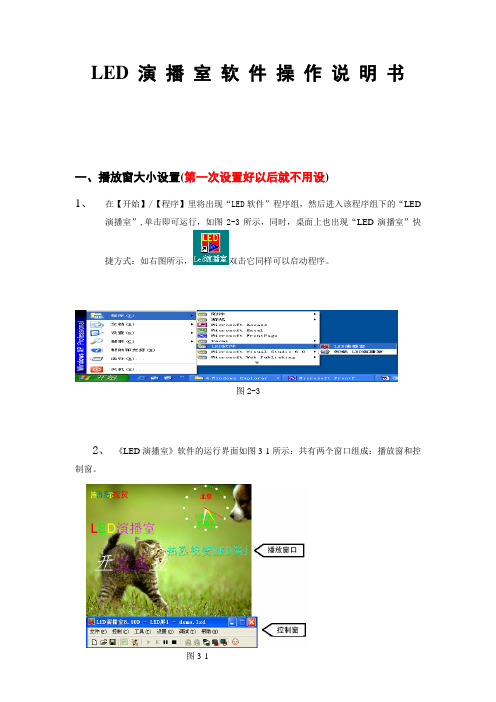
LED 演播室软件操作说明书一、播放窗大小设置(第一次设置好以后就不用设)1、在【开始】/【程序】里将出现“LED软件”程序组,然后进入该程序组下的“LED演播室”,单击即可运行,如图2-3所示,同时,桌面上也出现“LED演播室”快捷方式:如右图所示,双击它同样可以启动程序。
图2-32、《LED演播室》软件的运行界面如图3-1所示:共有两个窗口组成:播放窗和控制窗。
图3-13、播放窗大小一定要设置正确,否则节目制作完播放时可能只显示一部分或不够大。
设置方法:菜单—〉设置—〉软件设置—〉播放窗,可启动软件设置窗,在软件设置窗中可选择锁定到LED大屏(最好选择此选项,播放窗与显示屏大小位置完全相同),也可选择多屏组合/同步,任意位置。
我们这里选择任意位置,屏数设置1,单击“更新屏数”按钮(如图3-16)。
启点(X,Y)分别设为(0,0)这个XY是播放窗在你液晶显示器上的坐标,宽度、高度根据你屏的大小来设置,如南通的显示屏为屏宽、高是192x128点则设置为(宽度输入192,高度输入128)这个192和128是屏的大小,不可以设错,允许鼠标改变大小和位置去掉勾,播放窗总在最前面打上勾,最后保存设置。
图3-16选择设置-〉软件设置-〉网络设置即可进入设置对话框如图3-17,本地显示屏和远程实时显示屏管理选择打钩,单击“保存设置”退出。
图3-17二、节目制作流程1、第一步:新建节目页点击新建文件按钮,节目页是节目的基本元素。
如图3-17节目工具条,点击新建节目页按钮即可。
(提示:如见不到节目页工具条,请点击工具条上的允许编辑按钮)。
图3-17节目页有两种正常节目页和全局节目页,正常节目页按一个个顺序播放,全局节目页就是没有时间限制全部节目一起播放(比如时间显示)。
一般都选正常节目,看你节目怎么编辑,就选那个。
2、第二步:设定节目页选项当新建节目页项或选中节目页项,即可设置节目页选项,见下图所示,节目页选项有节目页名称、节目页播放时间、背景颜色、背景图片、背景图片绘制方式以及背景音乐。
第一章概述1.1 功能特点《LED Player V3.3》是本公司新推出的一套专为LED显示屏设计的功能强大,使用方便,简单易学的节目制作、播放软件,支持多种文件格式:文本文件,WORD文件,图片文件(BMP/JPG/GIF/JPEG...),动画文件(SWF/Gif)。
2.2 运行环境操作系统中英文Windows/7/NT/XP硬件配置CPU: 奔腾600MHz以上内存:128M相关软件OFFICE2000--如需WORD文件必须安装第二章安装与卸载2.1 安装《LED Player》软件安装很简单,操作如下:将LED Player播放软件的安装光盘插入电脑光驱,即可显示LED Player播放软件的安装文件,双击LED Player,即可实现轻松安装。
《LED Player》软件安装成功后,在【开始】/【程序】里将出现“LED软件”程序组,然后进入该程序组下的“LED Player”,单击即可运行,如图所示,opyright © 2005-2007 Listen tech. All Rights Reserved灵感设计诚信同时,桌面上也出现“LED Player”快捷方式:如右图所示,双击它同样可以启动程序。
2.2 卸载《LED Player》软件提供了自动卸载功能,使您可以方便地删除《LED Player》的所有文件、程序组和快捷方式,用户可以在“LED软件”组中选择“卸载LED Player”,也可在【控制面板】中选择【添加/删除程序】快速卸载.第三章使用详解3.1 节目组成每块显示屏由一个或多个节目页组成。
节目页是用来显示用户所要播放的文本、图片、动画等内容。
区域窗口有十一种:图文窗、文本窗、单行文本窗、静止文本窗、时间窗、正计时窗、倒计时窗、模拟时钟窗、表格窗、动画窗、温度窗。
文件窗:可以播放各种文字、图片、动画、表格等几十种文件。
文本窗:用于快速输入简短文字,例如通知等文字。
目录第一章概述 (1)1.1 功能特点 (1)2.2 运行环境 (1)第二章安装与卸载 (2)2.1 安装 (2)2.2 卸载 (3)第三章使用详解 (4)3.1 节目组成 (4)3.2 界面窗口介绍 (5)3.3 功能介绍 (7)3.4 节目制作流程 (14)第四章文字显示 (22)4.1 在文本窗中播放 (22)4.2 在单行文本窗中播放 (24)4.3 在静止文本窗中播放 (26)4.4 在图文窗中打开文本文件播放 (27)4.5 在文件窗图片文件上叠加文字 (30)4.6 在播放中插播通知文字 (30)第五章图片显示 (31)5.1 新建图片节目窗 (31)5.2 设置图片节目窗 (31)5.3 打开播放文件 (32)5.4 设置播放图片属性 (33)5.5 插入背景图片、出场音乐和文字 (34)第六章动画显示 (36)6.1 新建动画节目窗 (36)6.2 设置动画节目窗 (36)6.3 打开播放文件 (37)6.4 设置播放动画文件属性 (39)第七章表格显示 (40)7.1 新建表格节目窗 (40)7.2 设置表格节目窗 (41)7.3 插入并编辑表格 (41)第八章主页显示 (45)8.1 新建主页节目窗 (45)8.2 设置主页节目窗 (45)8.3 打开播放文件 (46)第九章数据库显示 (48)9.1 新建数据库窗 (48)9.2 设置数据库节目窗 (48)9.3 增加Access数据库 (49)9.4 增加ODBC驱动数据库 (53)第十章时间日期 (54)10.1 新建日期/时间节目窗 (54)10.2 设置日期/时间节目窗 (54)10.3 设置时间日期 (56)第十一章外部程序 (57)11.1 新建节目窗 (57)11.2 设置外部程序节目窗 (57)11.3 打开外部程序 (58)第十二章计时显示 (60)12.1 新建节目窗 (60)12.2 设置计时节目窗 (60)12.3 计时设置 (61)第十三章 VCD/DVD显示 (63)13.1 直接播放 (63)13.2 在节目中播放 (63)第十四章视频输入显示 (65)14.1 新建节目窗 (65)14.2 设置视频输入窗 (66)第十五章幻灯片显示 (67)15.1 播放 (67)15.2 停止播放 (67)第十六章通知显示 (68)16.1 打开通知管理窗 (68)16.2 设置通知管理窗 (68)16.3 播放/停止通知显示 (68)第十七章体育比分管理 (69)17.1 打开体育比分管理窗 (69)17.2 设置体育比分管理窗 (70)17.3 播放/停止体育比分 (70)第十八章定时播放 (71)18.1 打开定时指令表 (71)18.2 增加定时指令 (71)18.3 编辑定时指令 (73)18.4 删除定时指令 (73)18.5 启动定时指令 (73)18.6 退出 (74)第十九章网络控制 (75)19.1 远程实时显示屏管理 (75)19.2 远程中转显示屏管理 (79)第二十章后台播放 (82)20.1 启动后台播放 (82)20.2 取消后台播放 (83)第二十一章多屏组合同步独立 (86)21.1进入多屏组合同步独立设置 (86)21.2设置多屏同步 (87)21.3设置多屏组合 (88)21.4设置多屏独立 (89)第二十二章软件设置 (91)22.1 打开软件设置 (91)22.2 播放窗 (92)22.3 自动设置 (93)22.4 网络设置 (94)22.5 其它设置 (94)第二十三章用户设置 (96)23.1 打开用户设置 (96)23.2 增加用户 (97)23.3 删除用户 (97)23.4 修改密码 (97)23.5 启动用户认证 (97)第二十四章常见问题 (98)第一章概述1.1 功能特点《LED演播室》是LED演播室工作组专为LED显示屏设计的一套功能强大,使用方便,简单易学的节目制作、播放软件,支持多种文件格式:文本文件,WORD文件,所有图片文件(BMP/JPG /GIF/PCX...),所有的动画文件(MPG /MPEG/MPV/MPA /A VI/VCD/SWF/RM/RA/RMJ/ASF...)。
LED控制系统使用手册特别说明:感谢您对本公司的信任和支持。
为了保证您的使用过程顺利进行,请您在使用本公司产品之前仔细阅读本使用手册。
目录第一章 XMPLAYER 3.1简介 (1)1.1功能特点 (1)1.2运行环境 (2)第二章安装与卸载 (3)2.1安装 (3)2.2卸载 (7)第三章软件构成 (8)3.1界面介绍 (8)3.2编辑功能介绍 (10)3.3节目单 (12)第四章节目编辑 (13)4.1新建节目页 (15)4.2设置节目页属性 (16)4.3新建节目窗 (17)4.4设定节目窗属性 (23)4.5完成节目制作 (23)4.6播放节目 (25)第五章添加文件 (26)5.1添加文件窗 (26)5.2设置文件窗内容 (27)5.3文件属性 (29)第六章添加RTF彩色文本 (34)6.1添加RTF文本窗 (35)6.2添加本地RTF文件 (36)6.3新建RTF文件 (37)第七章添加表格 (39)7.1添加表格窗 (42)7.2添加本地表格 (42)7.3新建表格 (43)第八章异步服务器及终端设置 (47)8.1终端设置 (47)8.2插播和发送 (52)8.3发送定时节目 (55)第九章异步发布 (57)第十章定时指令表 (60)10.1同步定时指令 (60)10.2异步定时指令 (62)第十一章同步日志 (66)11.1设置保存天数 (66)11.2日志查看 (67)11.3日志统计 (69)第十二章同步插播管理 (70)12.1字幕通知 (70)12.2体育比分 (72)12.3播放PPT (76)附录1 窗口说明 (77)附录2 特技说明 (88)第一章 XMPlayer 3.1简介《XMPlayer3.1》是DBstar LED演播器工作组专为LED显示屏节目制作、播放与管理设计的一套功能强大,使用方便,简单易学的软件,主要适用于全彩、单双色显示屏的同步和异步控制系统。
室内室外全彩LED大屏使用手册2013年9月第一章 LEDVISION 概述一、认识LEDVISION 软件界面启动软件后,可以看到如图3-1所示的软件界面。
主要包括两个部分:播放窗口和主界面。
图3-1 LEDVISION 软件主界面1、播放窗口播放窗口是LED 大屏幕的预览窗。
在播放窗口内看到的内容即为LED 大屏幕上的显示内容。
2、主界面主界面分为六个区域,依次为:1:菜单;2:主工具条;3:节目编辑工具条;4:节目树区域;5:节目属性区域;6:状态栏。
播放窗口主界面123 4 56二、节目结构LEDVISION的节目树区域由四级组成,依次为LED屏幕、节目页、节目窗口和播放内容条。
图3-2 节目构成示意图●LED屏幕:用户使用的LED大屏幕,大屏幕上的显示内容由它决定。
每个“LED屏幕”之间是并列关系,在LED屏幕中可以添加多个节目页。
●节目页:节目页是指用户设定的一组节目窗口和节目内容的集合。
每个“节目页”之间是并列且依次播放关系。
图3-3 节目页属性图●节目窗口:节目窗口是节目的播放分区窗口,决定节目页节目的布局和叠放层次。
每个“节目窗口”之间是并列且同时播放关系。
图3-4节目窗口属性图播放内容条:在LED屏幕上显示的具体内容。
包括视频、图片、文字等文件以及时钟、天气预报、外部视频等。
每个“播放内容”之间是并列且依次播放关系。
图3-5节目内容属性图注:每个LED屏幕,节目页和播放内容同级之间都是并列且依次播放的关系,而每个节目窗口之间是并列且同时播放的关系。
二、菜单和工具条按钮1、主菜单图3-5主菜单栏1.1、文件菜单图3-6文件菜单栏在文件菜单里,主要实现对节目文件(*.vsnt文件)和模板文件(*.vsnt文件)保存、打开、节目打包以及转化clv文件等的基本操作。
1.2、控制屏幕菜单图3-7 控制屏幕菜单用于设置播放窗口参数,节目的自动化播放,查看接收卡版本号、温度(需要安装温度传感器)、控制区域等详细信息,远程桌面设置,大屏亮度校正,紧急通知、体育比分、PowerPoint文件等特殊内容的播放控制。
其中“关闭大屏幕显示”用于关闭/打开LED显示屏端的显示。
关闭后计算机显示器上可见的内容不再同步发送到LED显示屏显示,适合编辑节目时不希望同步显示电脑显示器上的信息到显示屏的时候使用。
1.3、工具菜单图3-8 工具菜单调用系统软件,如Word、Excel、PowerPoint、画笔、写字板等,方便节目编辑。
1.4、语言菜单用于软件安装完成后更改软件语言。
1.5、设置菜单图3-9 设置菜单●软件设置:与软件相关的各项设置,包括自动设置、网络设置、其他设置三个选项卡。
其中网络设置用于远程操作●硬件维护:用于对控制卡的升级,回读参数,以及加解软件密码锁等的操作。
●用户管理:用于局域网内的远程管理。
●远程控制:远程控制LED屏的亮度、温度、电源的开关(需要有多功能卡)。
●亮度调节:对显示屏的亮度调节,温度调节,以及电源的开关。
(需要有多功能卡)●温湿度烟感:对显示屏的温度湿度及烟雾监控。
1.6、调试菜单该菜单中提供的多种用于生产测试、安装调试的显示模式。
1.7、帮助菜单用于查看软件帮助文档、版本信息、计算机相关信息等。
其中计算机信息中可以查看到CPU、内存、显卡、网卡、声卡信息。
图3-10 计算机配置信息2、主工具条主工具条提供了节目文件操作,播放窗口的显示/隐藏,双显示器时的切换,节目播放操作和关闭/显示大屏幕等功能(如图3-11)。
图3-11主工具条3、播放页面右键菜单在播放窗口单击鼠标右键,弹出菜单(如图3-12),支持对节目文件进行各种操作和对节目播放进行页面切换等。
图3-12 播放页面右键菜单4、节目编辑工具栏图3-13 节目编辑工具栏从左到右依次为:●新建节目页:在选中的播放窗口下添加节目页。
●添加窗口和播放内容条:在相应的位置上添加节目窗口或播放内容条。
●复制:复制选中的项目及下面所有内容。
●粘贴:粘贴复制的内容。
●上移:移动选中的内容到前面。
●下移:移动选中的内容到后面。
●删除:删除选中的项目及下面所有内容。
●收起/展开节目树:收起/展开选中项目下的所有内容。
第二章节目编辑流程一、设定LED屏幕大小LED屏幕的大小一定要设置正确,否则节目制作完播放时可能只显示一部分或不能正常显示。
设置方法:选择菜单“主菜单→控制屏幕→屏幕管理”,弹出屏幕管理窗口,在这里设置LED屏幕的数量、起始位置、大小等(如图4-1)。
图4-1屏幕管理窗口注意,此处LED屏幕的大小对应实际中LED显示屏的大小,一般设置为和LED大屏幕的大小一致。
二、新建节目页可以通过鼠标点击节目编辑工具条上按钮,或者点击按钮弹出菜单(如图4-2)新建节目页。
图4-2 新建节目页建立节目页后,在主界面右侧将会显示节目页的相关属性(如图4-3),一般使用默认的参数即可。
图4-3 节目页及其属性在节目页的属性窗口可以设置页面的如下属性:●名称:修改该节目页的名称;●背景图片:可以设置一个图片作为该节目页的背景图片;●背景颜色:单击色条可选择任意颜色作为节目页的背景颜色;●背景音乐:可以设置一个音频文件作为该节目页背景音乐;●音量:设置背景音乐的音量大小;●播放管理:设置该节目页播放的时间。
方式一:指定播放时长。
该节目页播放一个设定的时间后,跳转到下一个节目页播放。
方式二:等待本节目页播完。
等待本节目页内所有的内容播放完后,跳转到下一个节目页播放。
三、添加节目窗1、添加节目窗建立节目页后,鼠标右击“节目页”节点或点击节目工具条上的按钮,弹出添加节目窗口菜单(如图4-4)。
节目窗口的位置既可以用鼠标拖动,也可以使用坐标进行设定。
一个节目页包含任意多个窗口,窗口的大小和位置可以任意设定。
图4-4 添加节目窗口按照窗口里容纳的内容的不同,分成如下几种:●文件窗:窗口里可以播放视频、图片、文本、txt文件、World、Excel、PowerPoint、Flash、GIF等●多行文本窗:窗口里可以显示具有复杂格式的多行文字;●单行文本窗:窗口里可以显示具有简单格式的一行文字;●时钟窗口:窗口里可以显示模拟时钟或者数字时钟;●计时窗口:窗口里可以显示正计时、倒计时;●外部视频窗:窗口里可以播放外部视频。
外部视频包含了外部的视频采集设备的输入,比如摄像机,摄像头,电视卡,DVD机等;●天气预报窗口:窗口里可以显示国内和国际主要城市天气预报(需连接互联网);2、节目窗属性设置所有的节目窗都有共同的属性(如图4-5)。
图4-5节目窗属性●名称:便于用户区分不同窗口的名称,可自行设定。
●最大化:让窗口在LED屏幕上全屏显示。
●边框:可以设置窗口边框线的宽度,以像素为单位。
●颜色:用于选择窗口边框线的颜色。
●起点X:窗口左上角顶点相对于LED屏幕左边界的位置,以像素为单位。
●起点Y:窗口左上角顶点相对于LED屏幕上边界的位置,以像素为单位。
●宽度:窗口的宽度,以像素为单位。
●高度:窗口的高度,以像素为单位。
●层次:该窗口在本节目页中的层叠位置关系,“1:顶层”为最前面。
●总长度:本窗口内所有节目播放所需要的时间。
●文件数量:本窗口内节目文件的数量。
●相同动画:设置本窗口内所有节目播放内容条是否使用相同的特效。
三、添加播放内容条添加窗口后,根据窗口的不同,加入相应的节目播放内容条。
此处以文件窗下的图片进行说明,鼠标右击“节目窗”节点或点击按钮,弹出菜单。
选择“添加图片”,弹出文件选择对话框。
选择一个用来播放的图片文件即可。
添加完成后,对应LED窗口和主界面显示如下:图4-6 LED窗口效果到此,节目制作整个流程完成。
根据实际需要可以再添加和修改内容,详细操作将在下面的章节内介绍。
第三章节目窗的详细制作一、图片播放1、添加图片新建一个“文件窗”。
鼠标右击“文件窗”或点击按钮,弹出菜单后点击“图片文件”,添加一张或多张图片。
图5-1 添加图片2、图片属性支持所有的图片格式(BMP/JPG/PNG…),图片文件包括各项属性及特效(如图5-2)。
图5-2 图片属性●全路径:文件所在计算机的详细路径。
●原始尺寸:图片的原始宽高。
●保持宽高比:按原始图片等比例显示。
●透明度:自由调节图片显示透明效果。
3、特效设定●无特效:取消所有特效快捷按钮;●随机特效:设置所有特效为随机效果;●衔接:前一个节目文件的出场特效和后一个节目的入场特效相同且同时进行,这样设定后播放画面不会出现黑色;●特效重复:可以把窗口分成最多16个小部分,分别使用特效,使效果更加细腻;●进场:画面进入时的特效类型;●出场:画面退出时特效类型;●停留:图片进场后和出场前停留的时间,其单位为0.1秒。
停留时还可选择闪烁功能,让图片更加吸引人的注意力;●时间:速度单位为0.1秒,表示当前特效动作完成的总共时间,值越小,表示特效动作越快;常规00:无特效、01:随机边覆盖02:左覆盖、03:右覆盖、04:上覆盖、05:下覆盖斜线角覆盖06:左上角、07:右上角、08:左下角、09:右下角直线角覆盖10:左上角、11:右上角、12:左下角、13:右下角百叶窗14:水平百叶、15:垂直百叶对开和闭合16:左右对开、17:上下对开、18:左右闭合、19:上下闭合平移20:上移、21:下移、22:左移、23:右移24:左上角移、25:右上角移、26:左下角移、27:右下角移马赛克28:马赛克(小)、29:马赛克(中)、30:马赛克(大)旋转32:右旋360、33:左旋360、34:右旋180 35:左旋180、36:右旋90、 37:左旋90由小变大38:中间、39:左上、40:右上、41:左下、42:右下中间向四周43:矩形、45:菱形、47:十字四周向中间44:矩形、46:菱形、48:十字三维49:三维动画一、50:三维动画二其他31:渐变二、视频播放1、添加视频新建一个“文件窗”。
鼠标右击“文件窗”或点击按钮,弹出菜单后点击“视频文件”,添加一个或多个视频文件。
在解码器(推荐解码器为:终极解码器)的支持下,本软件支持几乎所有的视频格式, AVI/MPEG/ASF /WMV/RM …图5-3 添加视频2、视频属性视频文件包括各项属性(如图5-4)。
其中路径、原始大小为只读属性,音量、透明度、播放时长、进度及剩余时间可以自由调节。
另外,LEDVISION专门提供了裁剪播放区域和裁剪播放时间的功能,可以在频上截取部分画面和部分时间段的内容进行播放。
特效设定参见图片播放。
图5-4视频节目属性三、文本播放1、单行文本播放鼠标右击“节目页”或点击按钮,弹出菜单后点击“单行文本窗”即可添加单行文本(如图5-5)。
单行文本允许任意设置文字背景色、字体、间距等显示属性。